Mit der App-Mediathek will Apple deine Apps ohne dein Zutun organisieren und dir schnell bereitstellen. Dazu verwendet man die Kategorien des App Stores. Daneben kannst du dort Vorschläge sowie zuletzt hinzugefügte Apps mit wenigen Fingertipps auffinden. Anders als auf dem normalen Home-Bildschirm sind hier alle installierten Apps geordnet.
Mehr Apple-Wissen für dich.
Mac Life+ ist die digitale Abo-Flatrate mit exklusiven, unabhängigen Tests, Tipps und Ratgebern für alle Apple-Anwenderinnen und Anwender - ganz egal ob neu mit dabei oder Profi!
Mac Life+ beinhaltet
- Zugriff auf alle Online-Inhalte von Mac Life+
- alle digitalen Ausgaben der Mac Life, unserer Sonderhefte und Fachbücher im Zugriff
- exklusive Tests, Artikel und Hintergründe vorab lesen
- maclife.de ohne Werbebanner lesen
- Satte Rabatte: Mac, iPhone und iPad sowie Zubehör bis zu 15 Prozent günstiger kaufen!
✔ SOFORT gratis und ohne Risiko testen: Der erste Monat ist kostenlos, danach nur 6,99 Euro/Monat.
✔ Im Jahresabo noch günstiger! Wenn du direkt für ein ganzes Jahr abonnierst, bezahlst du sogar nur 4,99 Euro pro Monat.
Im Umkehrschluss bedeutet das für dich, dass du deinen Home-Bildschirm entlasten kannst, indem du Apps in die App-Mediathek schickst. Wie das funktioniert, haben wir dir bereits in unserer Anleitung zum neuen Feature erklärt. Allerdings kannst du auch neue Anwendungen direkt und ohne Umschweife in die Mediathek schicken, sodass sie nicht auf deinem Home-Bildschirm auftauchen. Dies erspart dir später viel Zeit und Mühe beim Organisieren.
iOS 14: So versteckst du neue Apps direkt in der App-Mediathek
Nachdem wir dich bereits über die Verwendung der App-Mediathek sowie das Verstecken von App-Seiten aufgeklärt haben, solltest du auch wissen, wie du neue Apps direkt in die App-Mediathek schickst. Ansonsten bleibt die Ordnung nicht lange bestehen und es füllen sich neue Seiten mit Apps.
Öffne daher die Einstellungen-App und rufe die den neuen Eintrag „Home-Bildschirm“ auf. Dort kannst du auswählen, ob du neue Apps weiterhin auf dem Home-Bildschirm anzeigen lassen möchtest oder diese direkt in die App-Mediathek schickst, sodass dein Home-Bildschirm unbeeinflusst bleibt. Übrigens kannst du hier auch gleich einstellen, ob du Mitteilungskennzeichen in der App Mediathek angezeigt bekommen möchtest oder nicht.
So holst du Apps auf den Home-Bildschirm zurück
Aktuell gibt es keine gute Lösung für die Handhabung der App-Mediathek. Manche Nutzer möchten sie vollständig deaktivieren und andere sind über die Möglichkeiten frustriert, da man entweder alle neuen Apps direkt in die Mediathek schicken kann oder sie auch auf dem Home-Bildschirm landen. Eine „Von Fall zu Fall“-Entscheidung gibt es dabei leider nicht.
Du kannst allerdings Apps aus der App-Mediathek zurück auf den Home-Bildschirm bringen. Öffne dazu die Mediathek und halte den Finger auf die App gedrückt, die du wiederhaben möchtest. Wähle nun „Zum Home-Bildschirm“ aus, um die App wieder hinzuzufügen. So einfach ist das.
Möchtest du mehr Tipps zu iOS 14 lesen, dann schau regelmäßig bei uns vorbei. Hast du ein Wunschthema? Dann lass es uns in den Kommentaren wissen.
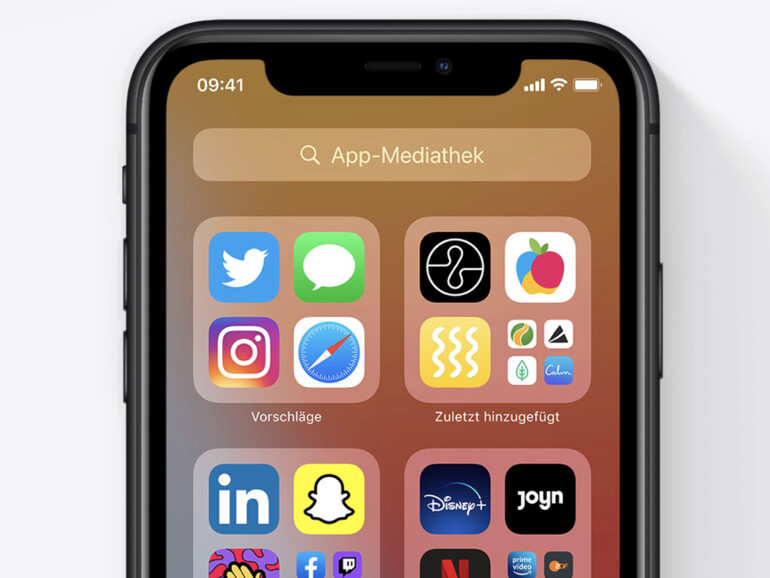



Diskutiere mit!
Hier kannst du den Artikel "iOS 14: So schickst du neue Apps direkt in die App-Mediathek" kommentieren. Melde dich einfach mit deinem maclife.de-Account an oder fülle die unten stehenden Felder aus.
Was ein unnötiger Müll... Die Apps verschwinden ja nicht mal vom Home-Bildschirm. Im Gegenteil. Wischt man eine Seite zu weit nach links, sieht jeder welche Apps man hat. Scheinbar denkt Apple, wir waren alle jahrelang zu dumm uns Ordner zu erstellen. Lock-Apps sind nun auch nutzlos. Was steckt wohl dahinter?
Die neue Mediathek mag vllt. aufräumen, die Zusammenstellung der Apps durch Apple grenzt an Schwachsinn, da tatsächlich funktional zusammengehörende Apps in gesonderten Kacheln abgelegt sind und vom Nutzer nicht individuell angepasst werden können. Also nutzt man es nicht, weil man noch mehr suchen muss. Tolle Neuheit!